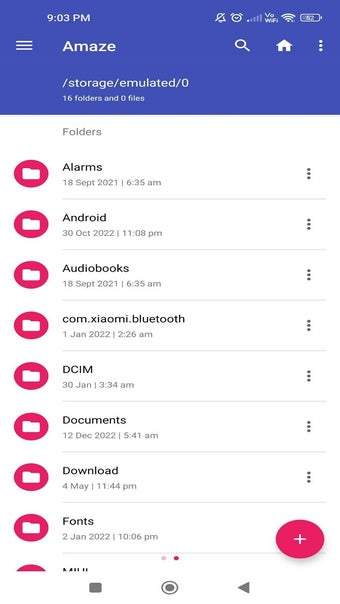オープンソースで軽量なファイルマネージャー
スクリーンショット
Amaze File Managerは、開発者Team Amazeによって作られたAndroid用の無料ユーティリティアプリケーションです。GoogleのMaterial Designガイドラインに触発されたミニマリストなデザインと軽量な機能を誇るオープンソースのファイルマネージャーです。ユーザーにはさまざまなテーマオプションが提供され、横向き操作もサポートしています。
ES File ExplorerやCx File Explorerなどの他のオプションと同様に、Amaze File Managerは単なるファイル管理ニーズを超えたさまざまな高度なオプションと機能を提供しています。オープンソースであるため、すべての機能が最初から利用可能であり、広告も一切ありません。
クリーンでシンプル
モバイルデバイスのファイルマネージャーは、ほとんどのユーザーのニーズを満たすために十分です。これらは、基本的なファイル管理タスクに対する軽量でシンプルなユーティリティであり、それ以上の機能はありません。より高度なオプションと機能が必要な場合は、市場で選択肢が豊富にあり、Amaze File Managerもその一例です。
このファイルマネージャーアプリを初めて開くと、さまざまなテーマオプションでカスタマイズできるクリーンでミニマルなUIで迎えられます。基本的な機能を超えて、高度なユーザーが評価する便利な機能が提供されています。これには、シームレスなファイル転送のためのFTPおよびSMBサーバーおよびクライアントサポート、追加のセキュリティのためのAES暗号化、クラウドサービスとの統合などが含まれます。
ルート化されたデバイスをお持ちの場合、組み込みのルートエクスプローラーを使用してシステムファイルを閲覧および調整することができます。提供される全体的なエクスペリエンスは、高速かつ信頼性があります。時折ランダムなクラッシュが発生することはありますが、それらのインスタンスはまれであり、おそらく将来のアップデートで対処されるでしょう。
Amaze File Managerはオープンソースですか?
Amaze File Managerは、Material Designガイドラインに従い、オープンソースプロジェクトとして構築されたファイルマネージャーです。洗練された外観と包括的なファイル管理ツールを提供します。さらに、このアプリは完全に広告フリーであり、Proバージョンを必要としません。開発者の作業を評価する場合、サポートのジェスチャーとして寄付するオプションもあります。
Quest 2にAmaze File Managerをインストールする方法は?
Quest 2にAmaze File Managerをダウンロードしてインストールするには、ステップバイステップのプロセスに従う必要があります。まず、SideQuestをダウンロードしてインストールし、このプロセス中にQuest 2デバイスが接続されていることを確認します。SideQuestが正常にインストールされたら、Amaze File ManagerのAPKファイルがデバイスに保存されている必要があります。インストールを完了したら、Quest 2のホーム画面に移動し、Allアイコンを見つけます。Unknown sourcesまでスクロールダウンし、ファイル管理ツールを見つけます。それをクリックし、必要な権限を許可するためにAllowを押します。以上です。
高速かつ信頼性があります
高速でクリーンなファイルマネージャーをお探しの場合、Amaze File Managerはおすすめのオプションです。カスタマイズ可能で、多くの追加機能を提供し、うまく機能します。オープンソースであり、コミュニティによって継続的に開発およびサポートされるという事実は、素晴らしいボーナスです。おすすめです。